페이스북 스토리 만드는 방법

페이스북 스토리는 만드는 재미가 있습니다. 안드로이드 기기와 컴퓨터에서 스토리를 만드는 방법을 소개합니다.
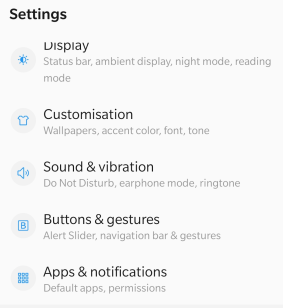
Google은 날씨 알림 및 알림을 Android 스마트폰으로 직접 제공하는 귀중한 서비스를 제공합니다. 이러한 알림은 오늘 출근길과 우산을 가지고 다녀야 하는지 여부를 결정하는 데 도움이 될 수 있습니다. 이러한 날씨 알림은 여행이나 피크닉을 계획할 때도 유용합니다. 그러나 Google에서 푸시하는 많은 알림으로 인해 이러한 날씨 알림은 평소보다 더 빨리 배터리를 소모하기 시작했습니다. 또한, 당신은 당신이 무언가의 중간에 있을 때 이러한 경고가 팝업되고 소음을 내는 것을 원하지 않을 것입니다. 다음은 Android 스마트폰에서 날씨 알림 및 알림을 끄는 방법에 대한 몇 가지 빠르고 편리한 방법입니다.
면책 조항 : 사이클론과 만조가 발생하기 쉬운 해안 지역에 거주하는 사람들을 위해 기상 경보를 비활성화하는 것은 절대 권장하지 않습니다.
또한 읽기: Windows 10에서 Android 알림을 받는 방법은 무엇입니까?
날씨 알림을 끄는 가장 편리한 방법 중 하나는 Android 스마트폰에서 Google 앱의 몇 가지 설정을 변경하는 것입니다. 이를 수행하는 단계는 다음과 같습니다.
1단계 : 설정을 탭하고 옵션 목록에서 '앱 및 알림'을 선택합니다.
2단계 : 다음으로 '모든 앱 보기'를 탭합니다.

3단계 : 이제 Google 앱을 찾을 때까지 아래로 스크롤하여 탭합니다.
4단계 : 새 창에서 알림을 탭하면 긴 알림 목록이 표시됩니다. 날씨 알림을 비활성화하려면 해제해야 하는 날씨와 관련된 세 가지 알림이 있습니다.
이 세 가지 설정을 끄면 Android 스마트폰의 날씨 알림이 꺼집니다.
또한 읽기: WhatsApp 알림을 받지 못하는 이유는 무엇입니까? 문제를 해결하려면 어떻게 해야 합니까?
Google의 날씨 알림을 비활성화하는 위의 방법을 시도했지만 여전히 특정 날씨 알림을 수신하는 경우 이 문제를 해결할 수 있는 다른 방법이 있습니다. 이는 Google에서 일부 날씨 알림을 다른 알림으로 보낼 수 있고 날씨 알림 카테고리에 속하지 않기 때문에 발생합니다. 기타 알림을 끄려면 다음 단계를 따르세요.
1단계: 스마트폰에서 Google 앱 아이콘을 검색하고 세게 누르고 팝업 메뉴가 나타날 때까지 보류를 해제하지 마십시오.
2단계 : 이제 앱 정보라고 표시된 (i) 아이콘을 탭하면 새 창이 열립니다.
3단계 : 다음으로 알림을 클릭합니다.
4단계: 아래로 스크롤하면 해제해야 하는 기타 옵션이 있습니다.
이 옵션을 비활성화하면 Android 스마트폰에 남아 있는 날씨 알림이 자동으로 꺼집니다.
또한 읽기: Android 알림 기록 로그를 보는 방법?
Google은 설정이 켜져 있는 경우 사용자에게 날씨 알림을 제공하는 방식으로 Google 어시스턴트 루틴을 설계했습니다. 날씨 알림을 켜기 위해 Google 어시스턴트 설정을 확인 및 비활성화하는 단계는 다음과 같습니다.
1단계: Google 앱을 실행하고 오른쪽 하단에 있는 "더보기" 아이콘을 탭합니다.
2단계: 이제 설정을 찾아 탭합니다.
3단계 : 옵션 목록에서 Google 어시스턴트를 선택합니다.
4단계 : 어시스턴트 탭을 탭합니다.
5단계 : 하단에 있는 루틴을 선택합니다.
6단계 : 다음으로 Good Morning을 탭합니다.
7단계 : 여기에는 많은 옵션이 있습니다. '날씨에 대해 알려주세요' 옵션을 선택 취소합니다.
8단계 : 마지막으로 오른쪽 상단 모서리에 있는 저장을 탭하는 것을 잊지 마십시오.
더 읽어보기: 2020년 최고의 Android용 기상 레이더 앱 10가지
위의 세 단계는 Android 스마트폰에서 날씨 알림을 꺼야 합니다. 그러나 Google이 여전히 날씨 알림을 보내는 방법을 찾고 있다면 Google 알림의 일부가 아니라 전체를 끌 수 있습니다. 날씨 알림을 비활성화하는 단계는 다음과 같습니다.
면책 조항: Google 앱의 알림을 끄면 날씨 알림이 꺼질 뿐만 아니라 미리 알림, 결제 등과 같은 다른 알림도 비활성화됩니다.
1단계 : Google 앱 아이콘을 찾아 길게 탭합니다.
2단계 : 메뉴에서 원 안의 작은 알파벳 "I"처럼 보이는 앱 정보 아이콘을 누릅니다.
3단계 : 이제 알림을 선택하고 누릅니다.

4단계 : 여기에서 알림 표시를 해제해야 합니다.
이 옵션은 Google에서 수신되는 모든 알림을 비활성화하므로 마지막이자 최종 접근 방식으로 고려해야 합니다. 그러나 Android 스마트 폰에서 날씨 알림을 끄는 것은 확실히 작동합니다.
더 읽어보기: 2020년 가장 정확한 예측을 위한 9가지 최고의 날씨 웹사이트
스마트폰에 타사 날씨 애플리케이션이 설치되어 있는 경우 날씨 알림을 비활성화하는 단계는 다음과 같습니다.
1단계 : 날씨 앱의 아이콘을 찾아서 길게 누릅니다. 앱 정보 아이콘을 클릭합니다.
2단계 : 앱 정보 페이지에서 알림을 선택합니다.

3단계: 토글 버튼을 왼쪽으로 밀어 모든 알림을 끕니다.
또한 읽기: Android에서 작동하지 않는 Facebook 알림을 수정하는 방법
날씨 경보는 악천후 시 도움이 될 수 있으므로 끄지 않는 것이 좋습니다. 그러나 일정 기간 동안 수행하려는 경우 항상 위의 방법을 사용하여 날씨 알림을 비활성화할 수 있습니다. 나는 전체 Google 알림을 끄고 자유로워지면 활성화합니다. 이것은 내 안드로이드 스마트폰에서 전천후 알림을 끄는 데 도움이 됩니다.
소셜 미디어( Facebook 및 YouTube) 에서 우리를 팔로우하십시오 . 질문이나 제안 사항이 있으면 아래의 의견 섹션에 알려주십시오. 해결 방법을 알려 드리겠습니다. 우리는 기술과 관련된 일반적인 문제에 대한 솔루션과 함께 팁과 요령에 대해 정기적으로 게시합니다.
권장 읽기:
Android P의 주변 디스플레이에서 날씨를 얻는 방법은 무엇입니까?
PC에서 사용할 수 있는 최고의 Windows 10 날씨 위젯 6가지
페이스북 스토리는 만드는 재미가 있습니다. 안드로이드 기기와 컴퓨터에서 스토리를 만드는 방법을 소개합니다.
이 튜토리얼을 통해 Google Chrome 및 Mozilla Firefox에서 삽입된 비디오 자동 재생 기능을 비활성화하는 방법을 알아보세요.
삼성 갤럭시 탭 A가 검은 화면에 멈추고 전원이 켜지지 않는 문제를 해결합니다.
아마존 파이어 및 파이어 HD 태블릿에서 음악 및 비디오를 삭제하여 공간을 확보하고, 정리를 하거나 성능을 향상시키는 방법을 지금 읽어보세요.
아마존 파이어 태블릿에서 이메일 계정을 추가하거나 삭제하는 방법을 찾고 계신가요? 우리의 포괄적인 가이드가 단계별로 과정을 안내해 드립니다. 좋아하는 장치에서 이메일 계정을 간편하게 관리하세요. 이 꼭 읽어야 할 튜토리얼을 놓치지 마세요!
안드로이드 기기에서 앱이 시작 시 자동으로 실행되지 않도록 영구적으로 방지하는 두 가지 솔루션을 보여주는 튜토리얼입니다.
이 튜토리얼은 Google 메시징 앱을 사용하여 안드로이드 기기에서 문자 메시지를 전달하는 방법을 보여줍니다.
아마존 파이어에서 구글 크롬을 설치하고 싶으신가요? 킨들 기기에서 APK 파일을 통해 구글 크롬 설치하는 방법을 알아보세요.
안드로이드 OS에서 맞춤법 검사 기능을 사용하거나 비활성화하는 방법.
다른 장치의 충전기를 내 전화기나 태블릿에서 사용할 수 있는지 궁금하신가요? 이 유익한 포스트에는 몇 가지 답변이 있습니다.







